Nogle gange kan der opstå en situation, når du vil oprette en kopi af en DVD-disk. For eksempel, hvis vigtige oplysninger er gemt på den, er det for pålidelighed bedre at overskrive denne disk og gemme den i flere kopier. Alt, hvad der kræves, er en DVD-brænder, en tom DVD, grundlæggende computerviden og et softwareprogram.
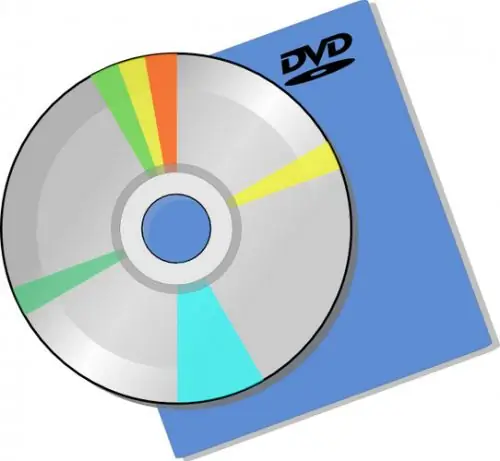
Nødvendig
- - Computer;
- - Nero 8-program
- - tom disk.
Instruktioner
Trin 1
For at overskrive en disk skal du have Nero 8. Download den fra internettet og installer den på din computer. Start programkomponenten Nero start smart, og gå derefter til fanen "Overfør og brænd". Vælg derefter indstillingen "Kopier disk".
Trin 2
Nero Express-programkomponenten åbnes. Et vindue med mulige kopimuligheder vises. Indsæt derefter den disk, du vil omskrive, i det optiske drev. Vælg derefter indstillingen "Kopier hele DVD".
Trin 3
I det næste vindue kan du konfigurere kopiindstillingerne. I linjen "Kilde" skal du vælge det drev, der indeholder den disk, som kopien skal laves til. I linjen "Destination" skal du angive det drev, hvorfra kopien skal laves. Hvis du kun har et drev, skal du angive det både i "Kilde" -linjen og i "Destination" -linjen. Når du har valgt drevet, skal du klikke på Kopier.
Trin 4
Når kopieringen er afsluttet, beder programmet dig om at indsætte en tom disk. Hvis du har to drev, skal du bare åbne bakken til det andet og indsætte det der. Hvis du har et drev, åbnes dets bakke. Fjern derefter mediet derfra, hvor oplysningerne blev kopieret fra, og indsæt derfor en tom disk. Luk bakken.
Trin 5
Diskbrændingsprocessen begynder. Du kan se forløbet af optagelsesprocessen i programvinduet. Dens hastighed afhænger af disktypen og kapaciteten af de optagne oplysninger. I nogle tilfælde kan dette være en temmelig langvarig proces.
Trin 6
Efter afslutningen af operationen vises en meddelelse om, at "Burning fuldført med succes". Klik på OK. Dette åbner drevbakken, og du kan skubbe kopien af disken ud. Klik på Næste. I det næste vindue skal du vælge at skrive oplysninger til en anden disk, hvis du har brug for flere kopier, eller lukke programmet. Hvis det er nødvendigt, kan du gemme projektet, hvis du har brug for at overskrive oplysningerne igen i fremtiden.







